Le traduzioni sono generate tramite traduzione automatica. In caso di conflitto tra il contenuto di una traduzione e la versione originale in Inglese, quest'ultima prevarrà.
Distribuzione di un'app ASP.NET Core 2.0 su Amazon ECS (Fargate) (Legacy)
Importante
Questa documentazione si riferisce ai servizi e alle funzionalità legacy. Per guide e contenuti aggiornati, consulta la guida agli strumenti di AWS distribuzione.NET
Questa sezione descrive come utilizzare la AWS procedura guidata Publish Container to, fornita come parte del Toolkit for Visual Studio, per distribuire un'applicazione ASP.NET Core 2.0 containerizzata destinata a Linux tramite Amazon ECS utilizzando il tipo di avvio Fargate. Poiché un'applicazione Web è concepita per essere eseguita in maniera continua, verrà distribuita come un servizio.
Prima di pubblicare il contenitore
Prima di utilizzare la AWS procedura guidata Publish Container to per distribuire l'applicazione ASP.NET Core 2.0:
-
Specificate AWS le vostre credenziali e iniziate la configurazione con Amazon ECS.
-
Installa Docker
. Sono disponibili diverse opzioni di installazione, tra cui Docker per Windows . -
In Visual Studio, crea (o apri) un progetto per un'app containerizzata ASP.NET Core 2.0 destinata a Linux.
Accesso al Publish Container alla procedura guidata AWS
Per distribuire un'applicazione containerizzata ASP.NET Core 2.0 destinata a Linux, fai clic con il pulsante destro del mouse sul progetto in Solution Explorer e seleziona Publish Container to. AWS
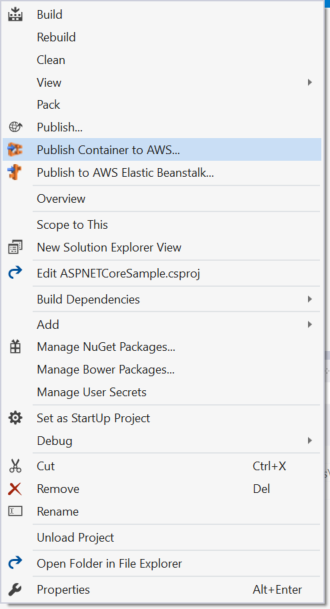
Puoi anche selezionare Publish Container to nel menu Build di AWS Visual Studio.
Pubblica contenitore su AWS Wizard
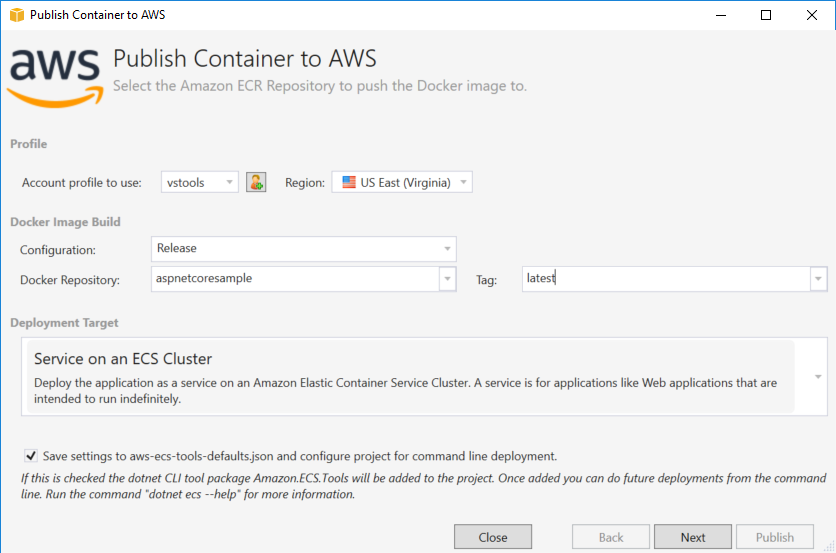
Profilo dell'account da utilizzare: seleziona un profilo account da utilizzare.
Regione: scegli la regione di distribuzione. Il profilo e la regione vengono utilizzati per configurare le risorse dell'ambiente di distribuzione e per selezionare il registro Docker predefinito.
Configurazione: seleziona la configurazione di build dell'immagine Docker.
Docker Repository: scegli un repository Docker esistente o digita il nome di un nuovo repository e verrà creato. Questo è il repository in cui viene inviato il contenitore di build.
Tag: seleziona un tag esistente o digita il nome di un nuovo tag. I tag possono tenere traccia di dettagli importanti come versione, opzioni o altri elementi di configurazione unici del contenitore Docker.
Obiettivo di distribuzione: seleziona il servizio su un cluster ECS. Utilizza questa opzione di distribuzione quando l'applicazione è destinata a durare a lungo (come un'applicazione Web ASP.NET).
Salva le impostazioni aws-docker-tools-defaults.json e configura il progetto per la distribuzione da riga di comando: seleziona questa opzione se desideri la flessibilità della distribuzione dalla riga di comando. dotnet ecs deployUtilizzala dalla directory del progetto per la distribuzione e dotnet ecs publish il contenitore.
Avvia la pagina di configurazione
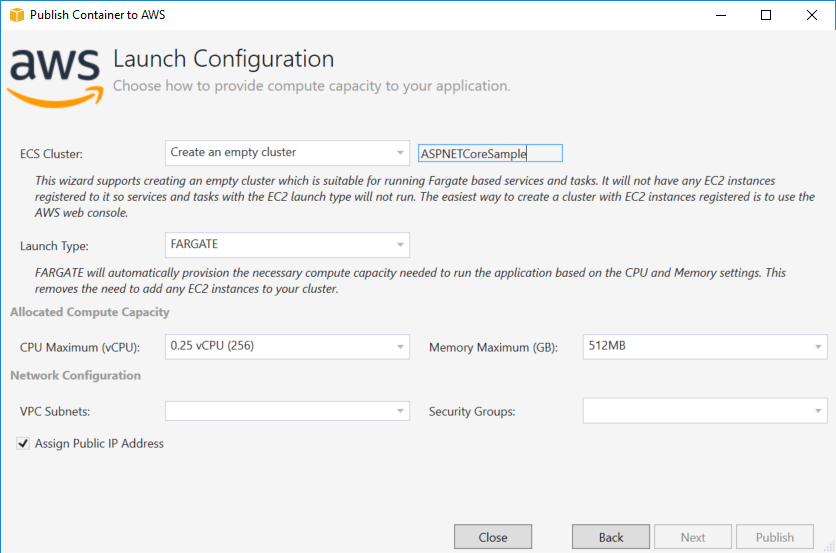
Cluster ECS: scegli il cluster che eseguirà la tua immagine Docker. Se scegli di creare un cluster vuoto, fornisci un nome per il nuovo cluster.
Tipo di avvio: scegli FARGATE.
CPU Maximum (vCPU): scegli la quantità massima di capacità di elaborazione necessaria per la tua applicazione. Per visualizzare gli intervalli consentiti di valori di CPU e memoria, consulta la dimensione dell'attività.
Memoria massima (GB): seleziona la quantità massima di memoria disponibile per l'applicazione.
Sottoreti VPC: scegli una o più sottoreti sotto un singolo VPC. Se scegli più di una sottorete, le tue attività verranno distribuite su di esse. Ciò può migliorare la disponibilità. Per ulteriori informazioni, consulta VPC predefinito e sottoreti predefinite.
Gruppi di sicurezza: scegli un gruppo di sicurezza.
Un gruppo di sicurezza funge da firewall per EC2 le istanze Amazon associate, controllando il traffico in entrata e in uscita a livello di istanza.
I gruppi di sicurezza predefiniti sono configurati per consentire il traffico in entrata dalle istanze assegnate allo stesso gruppo di sicurezza e tutto il traffico in uscita. IPv4 È necessario consentire l'uscita in uscita in modo che il servizio possa raggiungere l'archivio del contenitore.
Assegna indirizzo IP pubblico: seleziona questa opzione per rendere l'attività accessibile da Internet.
Pagina di configurazione del servizio
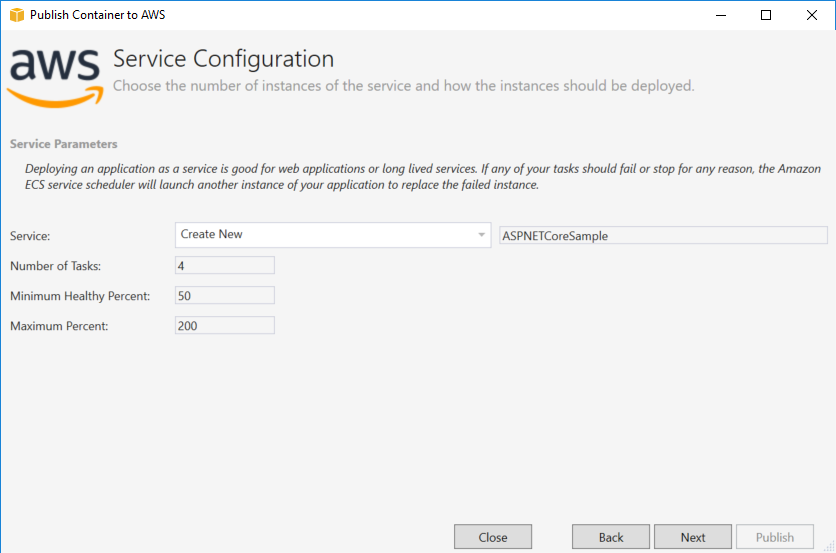
Servizio: seleziona uno dei servizi nel menu a discesa per distribuire il contenitore in un servizio esistente. Oppure scegli Crea nuovo per creare un nuovo servizio. I nomi dei servizi devono essere univoci all'interno di un cluster, ma puoi avere servizi dai nomi simili in più cluster all'interno di una regione o in più regioni.
Numero di attività: il numero di attività da distribuire e mantenere in esecuzione sul cluster. Ogni attività è un'istanza del contenitore.
Percentuale minima di integrità: la percentuale di attività che devono rimanere invariate durante una distribuzione arrotondata al numero intero più vicino. RUNNING
Percentuale massima: la percentuale di attività consentite PENDING nello stato RUNNING o durante una distribuzione arrotondata per difetto al numero intero più vicino.
Pagina Application Load Balancer

Configura Application Load Balancer: seleziona questa opzione per configurare un Application Load Balancer.
Load Balancer: seleziona un load balancer esistente o scegli Crea nuovo e digita il nome del nuovo load balancer.
Porta listener: seleziona una porta listener esistente o scegli Crea nuova e digita un numero di porta. L'impostazione predefinita, la porta80, è appropriata per la maggior parte delle applicazioni Web.
Gruppo target: seleziona il gruppo target in cui Amazon ECS registrerà le attività nel servizio.
Path Pattern: il load balancer utilizzerà il routing basato sul percorso. Accetta l'impostazione predefinita / o fornisci uno schema diverso. Il modello di percorso fa distinzione tra maiuscole e minuscole, può contenere fino a 128 caratteri e contiene un set selezionato di caratteri.
Health Check Path: il percorso ping che rappresenta la destinazione degli obiettivi per i controlli sanitari. Per impostazione predefinita, tale valore è /. Se necessario, inserisci un percorso diverso. Se il percorso inserito non è valido, il controllo dello stato di salute avrà esito negativo e verrà considerato non integro.
Se distribuisci più servizi e ogni servizio verrà distribuito in un percorso o in una posizione diversa, avrai bisogno di percorsi di controllo personalizzati.
Pagina di definizione delle attività

Definizione dell'attività: selezionate una definizione di attività esistente o scegliete Crea nuova e digitate il nome della nuova definizione dell'attività.
Contenitore: seleziona un contenitore esistente o scegli Crea nuovo e digita il nome del nuovo contenitore.
Task Role: seleziona un ruolo IAM con le credenziali di cui la tua app ha bisogno per accedere ai AWS Servizi. Ecco come vengono passate le credenziali all'applicazione. Scopri come specificare le credenziali AWS di sicurezza per la tua applicazione.
Ruolo di esecuzione dell'attività: seleziona un ruolo con le autorizzazioni per estrarre immagini private e pubblicare registri. AWS Fargate lo userà per vostro conto.
Mappatura delle porte: scegli il numero di porta sul container associato alla porta host assegnata automaticamente.
Variabili di ambiente: aggiungi, modifica o elimina le variabili di ambiente per il contenitore. Puoi modificarlo in base alla tua implementazione.
Quando sei soddisfatto della configurazione, fai clic su Pubblica per iniziare il processo di distribuzione.
Contenitore di pubblicazione su AWS
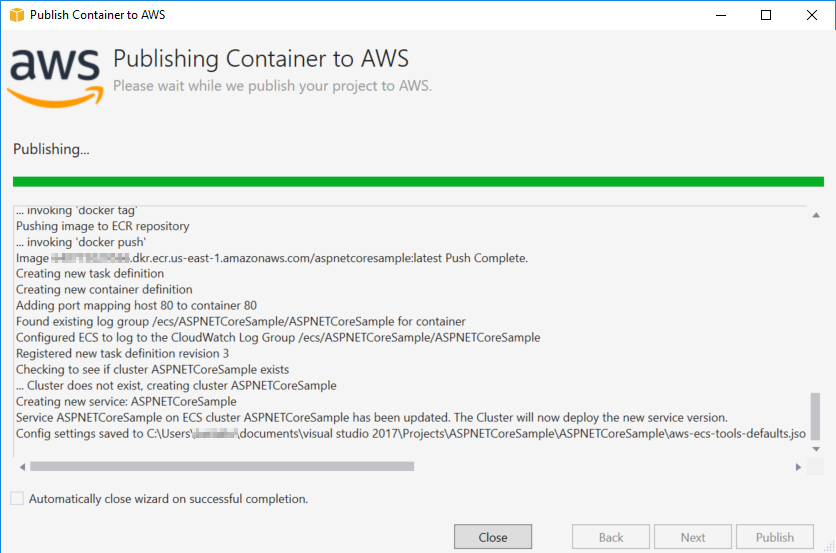
Gli eventi vengono visualizzati durante la distribuzione. La procedura guidata viene chiusa automaticamente al completamento. È possibile sostituire questo deselezionando la casella nella parte inferiore della pagina.
Puoi trovare l'URL delle tue nuove istanze in AWS Explorer. Espandi Amazon ECS e Clusters, quindi fai clic sul tuo cluster.